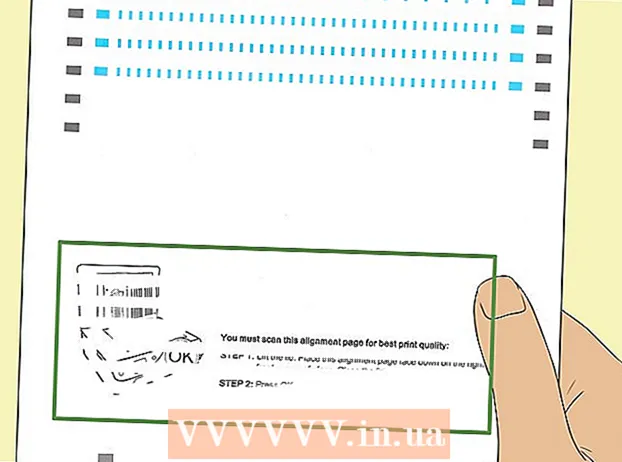Autor:
Mark Sanchez
Erstelldatum:
2 Januar 2021
Aktualisierungsdatum:
2 Juli 2024

Inhalt
In diesem Artikel erfahren Sie, wie Sie ein Objekt in Photoshop auf einem Windows- oder Mac OS X-Computer zentrieren.
Schritte
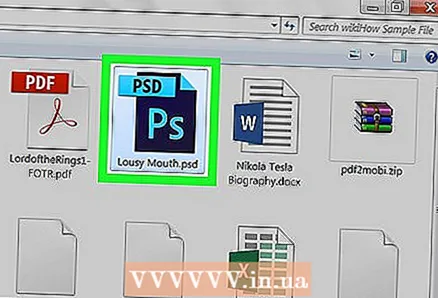 1 Öffnen Sie das Bild in Photoshop. Das Bild muss mindestens ein Objekt (z. B. Text) enthalten, das zentriert werden kann.
1 Öffnen Sie das Bild in Photoshop. Das Bild muss mindestens ein Objekt (z. B. Text) enthalten, das zentriert werden kann. 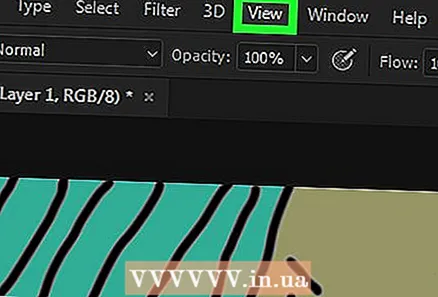 2 Klicke auf Sicht. Es ist in der Nähe des oberen Randes des Fensters. Ein Menü wird geöffnet.
2 Klicke auf Sicht. Es ist in der Nähe des oberen Randes des Fensters. Ein Menü wird geöffnet. 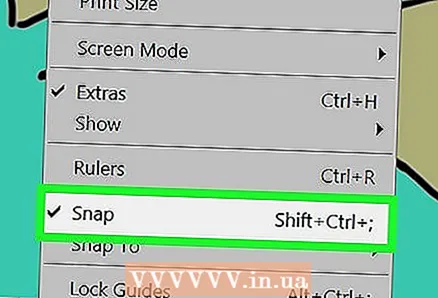 3 Klicke auf Bindung. Diese Option befindet sich im Menü. Links neben der Snapping-Option erscheint ein Kontrollkästchen, was bedeutet, dass die Snapping-Option aktiviert ist.
3 Klicke auf Bindung. Diese Option befindet sich im Menü. Links neben der Snapping-Option erscheint ein Kontrollkästchen, was bedeutet, dass die Snapping-Option aktiviert ist. - Wenn diese Option bereits markiert ist, wird sie aktiviert.
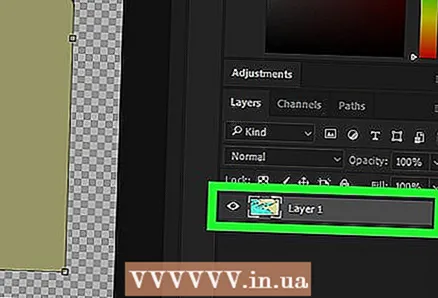 4 Wählen Sie die zu zentrierende Ebene aus. Klicken Sie im Ebenenbedienfeld auf die Ebene, die Sie zentrieren möchten. Der Layer wird im Hauptfenster angezeigt.
4 Wählen Sie die zu zentrierende Ebene aus. Klicken Sie im Ebenenbedienfeld auf die Ebene, die Sie zentrieren möchten. Der Layer wird im Hauptfenster angezeigt.  5 Ziehen Sie die Ebene in die Mitte des Fensters. Die Ebene sollte möglichst in der Mitte des Fensters positioniert werden.
5 Ziehen Sie die Ebene in die Mitte des Fensters. Die Ebene sollte möglichst in der Mitte des Fensters positioniert werden. 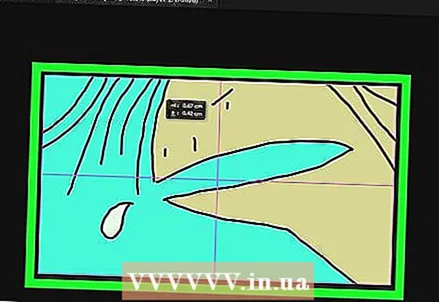 6 Lassen Sie die Maustaste los. Das Objekt wird in der Mitte des Bildes gefangen.
6 Lassen Sie die Maustaste los. Das Objekt wird in der Mitte des Bildes gefangen.
Tipps
- Sie können einige Objekte in der Mitte platzieren (z. B. Text) wie folgt: klick Strg+EIN (oder ⌘ Befehl+EIN auf einem Mac), um alles im Photoshop-Fenster auszuwählen, und klicken Sie dann auf Vertikal ausrichten (oben im Fenster) und Horizontal ausrichten (oben im Fenster).
Warnungen
- Wenn Sie den Text zentrieren möchten, stellen Sie sicher, dass keine Leerzeichen vor und nach dem Text vorhanden sind, da sonst die Zentrierung falsch ist.